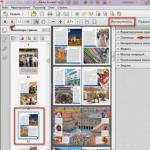Bună ziua.
Deși, probabil că nu este așa de gen, din moment ce citiți acest articol... De fapt, ecran albastru moartea nu este o plăcere plăcută, mai ales dacă ai petrecut două ore creând un fel de document, dar salvarea automată a fost dezactivată și nu ai avut timp să salvezi nimic... Aici poți deveni gri dacă este un curs și trebuie să dă-l a doua zi. În acest articol vreau să vorbesc despre recuperare pas cu pas funcționarea calculatorului dacă ești chinuit de un ecran albastru cu o regularitate de invidiat...
Și așa, hai să mergem...
Probabil că trebuie să începeți cu faptul că, dacă vedeți un „ecran albastru”, aceasta înseamnă că Windows și-a încheiat activitatea cu o eroare critică, de exemplu. A avut loc un eșec foarte grav. Uneori, este destul de dificil să scapi de el și doar șoferii ajută. Dar mai întâi, să încercăm să ne descurcăm fără ea!
Eliminarea ecranului albastru al morții
1) Configurați computerul astfel încât să nu repornească în timpul unui ecran albastru.
În mod implicit, sistemul de operare Windows, după ce apare un ecran albastru, repornește automat fără să vă întrebe. Nu există întotdeauna suficient timp pentru a înregistra o eroare. Prin urmare, primul lucru pe care îl vom face este să împiedicăm repornirea automată a Windows-ului. Mai jos vom arăta cum să faceți acest lucru în Windows 7, 8.
Deschideți panoul de control al computerului și accesați „ sistem și siguranță«.
Aici ne interesează opțiuni de pornire și recuperare.
În centrul ferestrei, sub titlul „Eșec de sistem”, există un element „ efectua repornirea automată". Debifați această casetă pentru ca sistemul să nu repornească și să vă ofere posibilitatea de a face o fotografie sau de a nota numărul erorii pe hârtie.
2) Codul de eroare este cheia pentru rezolvarea erorii
Un ecran albastru al morții a apărut în fața ta (apropo, în engleză se numește BSOD). Trebuie să notați codul de eroare.
Unde este el? Captura de ecran de mai jos arată linia care va ajuta la determinarea cauzei. În cazul meu, eroarea este ca „0x0000004e”. O notez pe o hârtie și mă duc să o caut...
Vă sugerez să folosiți site-ul http://bsodstop.ru/- aici sunt toate codurile de eroare cele mai comune. Apropo, a fost găsit și al meu. Pentru a o rezolva, ei recomandă să identific driverul defect și să-l înlocuiesc. Dorința, desigur, este bună, dar nu există recomandări cu privire la modul de a face acest lucru (vom lua în considerare mai jos)... Astfel puteți afla motivul, sau măcar să vă apropiați foarte mult de el.
3) Cum pot afla driverul care a cauzat ecranul albastru?
Pentru a determina ce driver a cauzat defecțiunea, veți avea nevoie de utilitarul BlueScreenView.
Este destul de simplu de folosit. După lansare, va găsi și afișa automat erorile care au fost înregistrate de sistem și reflectate în depozit.
Mai jos este o captură de ecran a programului în acțiune. Erori când a apărut un ecran albastru, data și ora sunt afișate în partea de sus. Selectați data dorită și vedeți nu numai codul de eroare din dreapta, ci și numele fișierului care a provocat eroarea este afișat în partea de jos!
În această captură de ecran, fișierul „ati2dvag.dll” nu se potrivea cumva cu Windows. Cel mai probabil trebuie să instalați drivere mai noi sau mai vechi pe placa video și eroarea va dispărea de la sine.
În mod similar, pas cu pas, veți putea identifica codul de eroare și fișierul care provoacă accidentul. Și apoi puteți încerca să înlocuiți singur driverele și să readuceți sistemul la funcționarea stabilă anterioară.
Ce să faci dacă nimic nu ajută?
1. Primul lucru pe care încercăm să-l facem când apare un ecran albastru este să apăsăm niște taste de pe tastatură (cel puțin așa ne recomandă computerul însuși). 99% că nimic nu vă va funcționa și va trebui să apăsați butonul de resetare. Ei bine, dacă nu a mai rămas nimic altceva, dă clic pe...
4. Dacă computerul afișează un ecran albastru imediat în momentul în care Windows pornește și nu imediat după acesta (ca la pasul 2), atunci cel mai probabil fișiere de sistem sistemul de operare în sine. Pentru a restabili, puteți chiar să utilizați utilități standard restaurarea sistemului folosind puncte de control (apropo, mai detaliat -).
Sper că măcar un sfat din acest articol vă va ajuta...
Acesta este un conflict al unor dispozitive sau parametri. Ecranul albastru se mai numește și BSoD. Descifrarea BSoD - Blue Screen of Death sau, cu alte cuvinte, Blue Screen of Doom. Și conform obișnuitului - Stop Error (eroare de oprire care oprește computerul în mod programatic). Acest lucru nu poate fi lăsat Ecranul albastru trebuie luptat iar acum vom vedea ce trebuie făcut ca să nu ne mai deranjeze!
Ecran albastru al morții ce să faci Windows 7, 8, 10?
Dacă ați văzut ecranul albastru al morții, atunci, în orice caz, aveți o întrebare, ce să faceți? Și astăzi voi încerca să vă spun cât mai detaliat posibil cum să îl eliminați pe orice sistem de operare, fie că este Windows XP, 7, 8, 10.
Dacă vedeți brusc o fereastră ca aceasta, înseamnă că a apărut o eroare de sistem și pot fi multe motive. În acest scop, am postat mai jos o carte de referință specială pentru descrierile erorilor. Și aspectul ecranul albastru al morții pot fi o grămadă, dar există 2 categorii: defecțiune software și defecțiune hardware.
 Următoarele motive sunt, de asemenea, posibile:
Următoarele motive sunt, de asemenea, posibile:
- conflict sau driver incorect
- probleme cu șoferul
- viruși (nu întotdeauna), dar poate de aceea trebuie să alegeți
— Conflict de dispozitiv din cauza incompatibilității
— Probleme cu dispozitivele, de obicei fie hard disk, fie RAM.
— conflict de program (posibil dacă ați instalat două antivirusuri în același timp)
- computerul se poate supraîncălzi și, de asemenea, să funcționeze defectuos
Cum să eliminați ecranul albastru al morții?
- Probleme de software
Dacă apare ecran albastru, atunci computerul ar trebui să repornească automat. Și va apărea până când va fi eliminat. În primul rând, trebuie să notați codul de eroare pe o bucată de hârtie pentru a vedea în cartea de referință ce înseamnă acesta.

Ghidul poate fi descărcat de aici:

Pur și simplu selectăm eroarea și vedem soluția în dreapta.

Apoi, puteți încerca să apăsați F8 înainte de a încărca Windows. Atunci alege descărcarea celui mai recentconfigurație reușită . Dacă computerul provoacă și un ecran albastru, apoi apăsați din nou F8 și selectați modul sigur . Dacă computerul pornește în modul sigur, puteți vedea ce fișier provoacă conflictul.
Pentru a face acest lucru, trebuie să vă asigurați că computerul salvează imaginile de eroare. Pentru a face acest lucru, faceți clic Click dreapta mouse-ul de pe computer, selectați proprietate. Mai departe Opțiuni suplimentare. Butonul pentru opțiuni de pornire și recuperare. Afișăm totul ca în imagine. Dacă ați dezactivat înregistrarea informațiilor de depanare, reporniți și provocați din nou un ecran albastru, apoi intrați în modul sigur.

Puteți decripta acest fișier cu un program special.

După lansare, programul va afișa fișierele problematice.

Dacă nu este afișat nimic, vedeți dacă este selectată calea către depozite. Setări - opțiuni suplimentare:

2. Probleme cu hardware-ul.
Este posibil și un conflict între dispozitivele în sine, pentru aceasta este necesar (informația nu poate trece prin memorie), precum și un hard disk deteriorat (fișierele de sistem au intrat în sectoare releși nu poate fi pornită.).
Aceasta este, de asemenea, o eroare destul de comună în BIOS. Când modul este hard disk achi, BIOS-ul este resetat (supraveghere sau baterie descărcată) și modul hard disk devine ide. În consecință, driverele nu acceptă acest mod și apare un ecran albastru.
Asta e tot! vreau sa castig ecranul albastru al morții 🙂
Vreau să spun chiar că utilizatori experimentați De multe ori, computerele nu pot determina întotdeauna cu succes cauza unui ecran albastru și chiar și reinstalarea sistemului nu ajută întotdeauna la rezolvarea problemei. Ecranul albastru apare din nou. Acest lucru este dovedit de numeroasele forumuri dedicate ecranului albastru al Windows, unde mulți au reușit să stabilească cauza ecranului albastru cu mare dificultate.
De obicei sistemul de fișiere este deteriorat sau apar multe erori pe hard disk, în cele mai multe cazuri acest lucru se întâmplă deoarece computerul a fost oprit incorect, a înghețat puțin și l-am repornit folosind butonul Reset sau l-am oprit cu totul. Desigur, pot exista probleme cu o întrerupere a curentului în casa dvs. Unul dintre rezultatele tuturor celor de mai sus va fi un ecran albastru cu eroarea 0x000000E3 sau codul de eroare 0x00000024 nume NTFS_FILE_SYSTEM, care indică probleme cu sistemul de fișiere și hard disk.
· Informații despre cum am rezolvat problema ecranului albastru a cititorului nostru și alte câteva probleme similare sunt la sfârșitul articolului, dar mai întâi ne vom uita la ce cauzează ecranul albastru, cum să descifram codul de eroare al ecranului albastru și ce să facem dacă codul de eroare nu poate fi deloc gestionat.
Ecran albastru în loc de desktop când pornind Windows 7 și Windows 8, denotă o eroare critică în sistemul de operare în care munca in continuare imposibil. Chiar dacă îți apare din când în când un ecran albastru la încărcarea sistemului, acesta este totuși un motiv pentru a căuta o posibilă eroare.
Cele mai frecvente cauze ale unui ecran albastru în Windows 7 și Windows 8:
o Funcționare incorectă a șoferului, ați instalat unul incorect sau scris greșit în sistem, sau poate șofer vechi, nu funcționează corect cu niciun dispozitiv. Sau, cu alte cuvinte, driverul încearcă să efectueze o operațiune imposibilă asupra sistemului (mulți drivere pot face modificări chiar și asupra nucleului sistemului) și Windows, protejându-se de încălcări severe ale sistemului, blochează ceea ce poate și intră într-o repornire, creând un intrarea în jurnalul de sistem, precum și amânarea fișierului de descărcare în folderul C:\Windows\Minidump, cu ajutorul căruia puteți determina cauza ecranului albastru (nu se creează întotdeauna un dump de memorie, mai multe detalii mai jos).
o Conflict software, de exemplu daune Sistemul de fișiere sau cel mai simplu exemplu - doi programe antivirus si in plus un firewall. Desigur, la pornire apare o problemă: un program îl percepe pe altul ca pe un virus și îl blochează, rezultatul este un ecran albastru când computerul pornește. Sau există adesea un conflict între program și sistemul de operare, de exemplu, mulți utilizatori încearcă uneori să instaleze o aplicație pe 64 de biți pe un sistem pe 32 de biți.

o Dacă sunt copii mici acasă,probabil că aceștia apasă adesea butonul roșu aprins al protectorului de supratensiune sau butonul mare POWER unitate de sistem, după care computerul se oprește în mod natural anormal, în urma căruia structura unui fișier de sistem poate fi cu siguranță perturbată, ceea ce este și motivul apariției unui ecran albastru. Dacă acest lucru se întâmplă destul de des, trebuie doar să mutați filtrul și să dezactivați butonul POWER „Panou de control->Opțiuni de alimentare->Acțiune butonul de pornire->selectați Când butonul de pornire este apăsat->Nu este necesară nicio acțiune”. Și când faceți clic pe el, computerul se va porni, dar nu se va opri. În acest caz, sistemul de operare, de exemplu, poate fi readus la viață printr-o restaurare sau o actualizare a sistemului în meniul de instalare XP. În mai mult cazuri dificile, sistemul de fișiere este deteriorat și trebuie restaurat (în detaliu mai jos).

o Conflict hardware sau, cu alte cuvinte, funcționarea incorectă a uneia dintre componentele computerului,de exemplu RAM, placă video sau hard disk. O dată pentru o lungă perioadă de timp nu am putut determina cauza ecranului albastru și, cel mai important, reinstalarea sistemului nu a ajutat. Am început să întreb ce acțiuni au fost efectuate recent pe computer. Se pare că cu o zi înainte au adăugat un stick RAM la unitatea de sistem, care nu numai că funcționa la o frecvență diferită de celelalte, dar avea și o tensiune de alimentare diferită.
o Viruși, Cauza unui ecran albastru este destul de rară.
Desigur, pentru a rezolva problema ecranului albastru de pe computerul nostru, este foarte bine să aflăm mai întâi motivul apariției acestuia. Pentru aceasta sistem de operare afișează informațiile relevante pe un ecran albastru, care este practic același, cu excepția a două elemente mici - numele erorii și codul de eroare.
Cum să descifrezi o eroare de ecran albastru. Să ne uităm la două cazuri pe care le puteți avea.
· Un ecran albastru apare când computerul pornește și rămâne pe ecran pentru o perioadă lungă de timp, dându-ne posibilitatea de a citi numele și codul de eroare.
· Apare un ecran albastru când computerul pornește pentru o secundă și dispare, iar computerul repornește din nou, așa că tu și cu mine nu avem timp să citim nimic (mai multe despre această opțiune complexă de mai jos).

Nu vă puteți baza doar pe descifrarea codurilor de eroare pentru a rezolva problema ecranului albastru. Aceeași eroare, de exemplu 0x0000008E, poate indica o memorie RAM defectă și în același timp o infecție cu un rootkit, iar o altă eroare 0x0000000A IRQL_NOT_LESS_OR_EQUAL poate indica zeci de motive. Dar nu ar trebui să reinstalați Windows imediat dacă apare un ecran albastru, trebuie totuși să încercați să aflați ce este în neregulă...

Pentru a eroare critica Computerul dvs. nu s-a repornit în mod constant și ați putut citi codul de eroare pe un ecran albastru, primul lucru pe care trebuie să îl încercați este când porniți computerul, apăsați tasta F-8 de pe tastatură și ajungeți la meniu Opțiuni suplimentare pornire, apoi selectați Dezactivare repornire automată în cazul unei erori de sistem,
Dacă nu ajută, atunci ar fi util să cunoașteți aceste informații. Vreau să spun că sistemul de operare este capabil să salveze informații despre eroarea ecranului albastru într-un fișier special numit memorie dump, acesta va fi localizat în folderul C:\Windows\Minidump. Dar pentru aceasta trebuie să activați înregistrarea de depanare Informații Windows. Fă-o chiar acum.
Pe Windows XP:
Faceți clic dreapta pe My Computer, apoi Properties->Advanced->Startup and Recovery Options->System Failure->Dezactivați opțiunea Repornire automată. Selectați Memorie mică (64 KB) și faceți clic pe OK.
.
Pentru Windows 7 și Windows 8, 10 :
Start -> Control Panel -> System and Security -> System -> Advanced system settings -> Advanced tab -> Boot and Recovery -> Settings, debifați Repornire automată. Selectați Memorie mică (128 KB) și faceți clic pe OK.
Să trecem acum la exemple concrete(pe care de fapt a trebuit să o rezolv) remediați problema ecranului albastru.
Deci prima varianta. Avem activată înregistrarea informațiilor de depanare. Pe computer după instalare cel mai nou joc Sunetul a dispărut, după actualizarea driverelor audio, computerul a intrat în repornire și a primit un ecran albastru cu următoarea eroare. Notăm numele și codul de eroare; decodarea aproape tuturor codurilor de eroare este dată pe site-ul http://bsod.oszone.net/. De asemenea, puteți căuta informații despre codul dvs. de eroare pe Internet folosind orice motor de căutare. Oricine l-a întâlnit deja și i se poate aplica un fel de soluție.
În cazul nostru, numele erorii indică în mod direct fișierul compilat de sistem HDAudBus.sys. aparține programul Microsoft Sofer de autobuz UAA pentru High Definiție Audio, un procent mare este că ecranul nostru albastru se datorează unei probleme cu driverul audio al sistemului. Cod de eroare:
STOP: 0x00000101 (0x00000031, 0x00000000, 0x807c9120, 0x00000001)

În acest caz, puteți încerca să reinstalați driverele placa de sunet. Ce trebuie să faceți dacă nu există un nume al fișierului defect pe ecranul albastru. În acest caz, puteți descărca utilitarul pe Ozone– pentru a determina mai precis driverul sau fișierul care a cauzat albastrul ecran Windows BSOD. Vă voi spune acum cum să utilizați programul BlueScreenView. Programul este foarte simplu, lansăm BlueScreenView și scanează imediat folderul pentru un fișier de memorie dump, care, permiteți-mi să vă reamintesc, se află la C:\Windows\Minidump.
Selectăm depozitul de memorie cu mouse-ul stâng în fereastra de sus a programului nostru și ne uităm imediat la fereastra de jos, informații despre eroare vor apărea cu siguranță acolo. Apropo, dacă apăsați F-8 în timp ce programul rulează, ecranul nostru albastru va apărea în fereastra de jos.
Microsoft are propriul instrument de depanare, dar aș spune că utilitarul BlueScreenView funcționează mai simplu, iar rezultatul nu este mai rău.
Puteți întreba, computerul nostru nu pornește, cum putem reinstala driverele audio? În primul rând, trebuie să încercați să faceți înapoi o anumită perioadă de timp folosind punctele de restaurare a sistemului, acest lucru se poate face în modul sigur sau în meniul de recuperare Probleme Windows 7 (la încărcarea F-8) sau de pe discul de recuperare al celor șapte. Pentru a elimina driverul problematic în cazul unui ecran albastru, puteți încerca să intrați în modul sigur cu suport pentru linia de comandă și să tastați comanda devmgmt.msc și veți fi dus la managerul de dispozitive.
După îndepărtare șofer problematic, trebuie să instalați versiuni actualizate de drivere, de preferință preluate de pe site-urile web oficiale ale producătorilor de dispozitive. Sau invers, instalați un driver vechi și stabil.
Acum să trecem la o problemă mai complexă. Ce să faci dacă apare un ecran albastru pentru o secundă și nu este posibil să citești numele și codul de eroare?

Rețineți că, dacă aveți de-a face cu computerul altcuiva, adesea nu veți putea vedea codul de eroare; un ecran albastru va apărea pentru o secundă când porniți computerul și va dispărea. Deoarece nu toată lumea debifează opțiunea Dezactivează repornirea automată atunci când sistemul eșuează. Acum știi ce să faci pentru ca ecranul albastru să rămână pe monitor și computerul să nu se repornească imediat, ai putea citi mai sus.În această situație, nu ezitați să întrebați pe diverse forumuri și să amintiți cazuri deosebit de interesante. Dacă știți chiar și codul de eroare, dar nu puteți remedia situația, vorbiți cu oamenii, întrebați ce programe sau drivere au fost instalate ultimele înainte de apariția ecranului albastru. Care ultimele acțiuni au fost efectuate cu un calculator.
Ce altceva poți face dacă Windows-ul tău îți arată un ecran albastru? Să luăm un caz interesant de la cititorul nostru, mai ales că a trebuit să rezolv foarte des o problemă similară.
Exemple reale de eliminare a ecranelor albastre în sistemele de operare Windows XP, Windows 7 și Windows 8
Computerul nostru de la serviciu s-a defectat, sistemul
Windows XP, Windows 7Și Windows 8Repornește regulat, ecranul este albastru, apare pentru o secundă, eroarea nu poate fi citită, deși nu ar trebui să fie așa, deoarece am debifat opțiunea Efectuați repornire automată (vezi informațiile de mai sus). Există o mulțime de date importante pe computer, toate au apărut pe computer în ultimele ore și totul este pe disc (C:), pe desktop, totul trebuie să fie obținut cu orice preț și apoi puteți restaurați funcționalitatea sistemului, de exemplu, pur și simplu restaurați-l dintr-o copie de rezervă care a fost făcută aseară, dar asta dacă toate celelalte nu reușesc.Am deschis unitatea de sistem - totul era curat, nici un fir de praf, am schimbat memoria RAM, apoi placa video, nu a ajutat. Cred că lasă-mă să pornesc computerul de pe discul de recuperare (am întotdeauna două discuri cu mine, pe 32 de biți și pe 64 de biți), poate voi reuși să ajung la recuperarea sistemului. Ei bine, am pornit cu sin în jumătate de pe disc Recuperare Windows 7, dar nu am putut găsi un singur sistem

Scriem blocnotes , se deschide notepad, apoi File and Open, apare fereastra Computer, o deschid, cred că acum voi merge la unitatea (C:) de pe desktop, copiați fisierele necesare pe o unitate flash și reinstalez sistemul, mă uit, dar nu există disc (C:). Există un disc (D:), dar nu există nicio partiție pe care să fie instalat Windows 7 și, prin urmare, nu există fișiere necesare situate pe desktop C:\Documents and Settings\Username\Desktop.
Am pornit de pe un simplu Live CD și acolo s-a întâmplat același lucru, nu era nicio unitate (C:).
Se încarcă în program Acronis Disk Director 11, unitatea mea (C:) este vizibilă și datele de pe ea sunt toate intacte, dar nu se poate face nimic cu ea, în timpul oricărei operațiuni cu partiția, Acronis dă imediat eroarea Sistemul de fișiere este deteriorat!

Nu este nimic de făcut, am decis să scot hard disk-ul și să mă conectez HDD pe alt computer cu sistemul de operare Windows 8 instalat.
Utilitarul care există în Windows 8 sau 7 pentru verificarea hard disc CHKDSK, a descoperit imediat un disc problematic cu un sistem de fișiere stricat și a început să verifice erorile în cinci etape: verificarea fișierelor, verificarea indexurilor, verificarea descriptorilor de securitate, verificarea datelor din fișiere și verificarea spațiului liber!
A trebuit să aștept trei ore, apoi am repornit și sistemul meu a pornit în siguranță, iar partiția lipsă a hard disk-ului conectat a devenit și ea accesibilă. În general, prieteni, acesta este primul semn că hard disk-ul va deveni în curând inutilizabil și trebuie verificat programe speciale
, pentru sectoare defectuoase și blocuri defectuoase (sectoare eșuate sau defecte). Dacă totul este mai mult sau mai puțin reușit, pentru a utiliza un astfel de hard disk, în mod ideal, formatați-l complet și reinstalați sistemul de operare pe el.
Prieteni, atunci când sistemul de operare nu pornește din cauza unor erori de pe hard disk, nu trebuie să îl eliminați pentru a verifica cu utilitarul Chkdsk; puteți porni computerul de la instalare disc Windows 7 sau discul de recuperare, apoi intrați în mediul de recuperare, selectați Linie de comanda, apoi introduceți comanda:
chkdsk c: /f, ceea ce înseamnă rulați scanarea disc de sistem(C:) cu parametrii /f – verifică erorile sistemului de fișiere de pe disc și le corectează. Detalii în articolul nostru: programul Chkdsk.
Un alt exemplu: un vechi prieten de-al meu a petrecut mult timp căutând cauza unui ecran albastru pe un computer. Un sistem de operare nou instalat, cu drivere native instalate pe toate dispozitivele, după 5-10 minute de rulare a oricărei aplicații active (de exemplu, un joc), a trecut la un ecran albastru cu eroarea Stop: 0x00000019. Au fost efectuate teste pe aproape toate componentele, inclusiv pe programul de testare Mem; memoria RAM de 512 MB a fost testată cu succes, care s-a dovedit în cele din urmă a fi vinovată. Faptul este că pe un computer cu o configurație relativ slabă, a existat o placă video puternică și doar 512 MB de RAM. A înlocuit stick-ul de 512 MB RAM cu unul de 1 GB și ecranul albastru a încetat să mai apară, dar vechiul stick RAM mai funcționează pe alt computer cu placă video integrată.
· Prietenii mei și-au cumpărat un computer, au trecut doi ani și au început periodic să experimenteze un ecran albastru când jucau jocuri. Am decis să reinstalăm sistemul. Am reinstalat și am început să instalăm drivere pe toate dispozitivele; la instalarea driverului pe placa video, sistemul a intrat pe un ecran albastru. Actualizarea driverului pe site-ul oficial nu a ajutat, problema a fost rezolvată doar prin înlocuirea plăcii video. Apropo, pe alt computer, această placă video s-a comportat la fel.
· Exact același caz s-a întâmplat cu o placă de rețea instalată ca placă de expansiune în slotul PCI. Am trecut prin toate driverele posibile și imposibile în timpul instalării Drivere Windows 8 a arătat un ecran albastru cu o eroare și a intrat imediat în repornire, împiedicându-mă să citesc numele și codul de eroare. Card de retea L-am înlocuit și totul a început să funcționeze bine.
· Uneori, oamenii petrec mult timp căutând cauza ecranului albastru, reinstalând sistemul și driverele, dar problema este pur și simplu supraîncălzirea procesorului; odată ce îndepărtați peretele lateral al unității de sistem, uitați-vă la capacul de praf de pe răcitor de procesor și totul va deveni clar.
· Overclockarea procesorului, adesea cauza unui ecran albastru, poate fi tratată prin resetarea setărilor BIOS-ului.
· Odată, prieteni, chiar mi-au cerut să salvez sistemul Windows 8 de pe un ecran albastru, nu m-au limitat în timp, mi-au dat toată ziua. Nu a fost posibil să aflăm codul de eroare; sistemul de operare a continuat să repornească. În primul rând, pentru orice eventualitate, am făcut o copie de rezervă a sistemului defect, și anume a sistemului de partiție-unitate (C:). Dacă nu pot remedia problema, voi implementa o copie de rezervă și voi returna computerul fără modificări, poate că altcineva o poate face.
Am încercat aproape tot ce se poate face în acest caz, ultimul lucru pe care l-am încercat a fost această metodă - am înlocuit toate fișierele de registry SAM, SEKURITY, SOFTWARE, DEFAULT, SYSTEM din folderul C:\Windows\System32\config cu același fișiere din folderul C :\Windows\System32\config\RegBack, în acesta la fiecare 10 zile Task Scheduler creează copie de rezervă cheile de registry - chiar dacă ați dezactivat Restaurarea sistemului și Windows 8 pornește în siguranță.
Salutări, dragi cititori! Ecranul albastru al morții este o eroare care mai devreme sau mai târziu întâlnește fiecare utilizator care are un sistem de operare Windows instalat pe computer. Când apare această eroare, unii utilizatori încep să intre în panică, neștiind ce să facă.
Soluția pentru o perioadă scurtă de timp este repornirea sistemului. Și dacă sistemul nu face acest lucru automat, atunci acest lucru se poate face manual apăsând butonul „Resetare” de pe carcasă. calculator personal sau ținând apăsat butonul „Power” de pe tastatura laptopului și apoi pornindu-l din nou.
Este important să înțelegeți că apariția unui ecran albastru al morții este un simptom al unui conflict sau o defecțiune a unei anumite aplicații și sarcina dvs. principală este să eliminați imediat eroarea ecranului albastru al morții.
Primul pas este să înțelegeți ce s-a întâmplat exact și de unde a venit eroarea. Pentru a face acest lucru, trebuie să înțelegeți pe scurt arhitectura sistemului de operare. Nu este necesară cunoașterea aprofundată a acestui subiect. Tot ce trebuie să știți este că codul rulează în două moduri principale: modul utilizator și modul kernel.
Modul utilizator este cel mai simplificat și reprezintă procesarea aplicații simple utilizator: programe de birou, browsere, aplicații standard și altele. Și în modul kernel, munca driverelor și a sistemului de operare este efectuată. Această distincție este foarte importantă. La urma urmei, uite, dacă browserul se blochează, nu va afecta funcționarea întregului sistem în ansamblu, dar aplicația se va prăbuși pur și simplu. Trebuie doar să forțați închiderea aplicației și să continuați să lucrați.
Ei bine, cu modul kernel situația este mai gravă, deoarece în acest caz o eroare în funcționarea driverului poate afecta funcționarea întregului sistem, în cazul în care apare ecranul albastru al morții.
Apare un ecran albastru al morții, ce ar trebui să fac?
Deci, apariția unui ecran albastru al morții este așa-numita protecție a sistemului în cazul în care codul este procesat incorect. În acest caz, pe ecranul monitorului este afișat un ecran albastru și toate datele nu sunt salvate pentru siguranța sistemului în viitor. Și așa cum am spus mai devreme, ecranul albastru în sine conține toate informatie necesara pentru a o analiza și a înțelege esența problemei.
Dacă computerul repornește automat, utilizatorul nu are suficient timp să citească informațiile conținute de el, darămite să le analizeze. În acest caz, după ce sistemul pornește, trebuie să faceți clic dreapta pe pictograma „Computerul meu” și să selectați „Proprietăți”. Aceeași acțiune poate fi înlocuită cu combinația de taste rapide „Win+Pause”.
Dacă sistemul de operare Windows 7 este instalat, atunci în meniul din stânga trebuie să mergeți la meniul „Setări avansate de sistem”.

Apoi trebuie să selectați fila „Avansat” și, în câmpul „Pornire și recuperare”, faceți clic pe butonul „Opțiuni”.

Aici trebuie să debifați caseta de selectare „Efectuați repornirea automată” din câmpul „Eșec de sistem”. După parcurgerea acestor pași, trebuie să salvați toate modificările.

În viitor, când apare ecranul albastru al morții, nu va apărea o repornire automată și va fi posibil să se analizeze esența conflictului de sistem.
Citirea Ecranul albastru al morții
Mai jos este o captură de ecran a ecranului albastru al morții, să încercăm împreună să înțelegem și să citim eroarea care a apărut.
Linia de sus a ecranului oferă un mesaj despre ce sa întâmplat exact. În cazul nostru, sună cam așa: „A fost detectată o problemă și ferestrele au fost închise pentru a preveni deteriorarea computerului”.
Al doilea paragraf oferă informații despre eroarea în sine: „Problema este cauzată de următorul fișier – SPCMDCON.SYS”

Sistemul descrie exact ce sa întâmplat, dar această informație nu este întotdeauna prezentată, deoarece sistemul nu înțelege întotdeauna eroarea.
Al treilea paragraf oferă numele erorii. Acest nume poate fi salvat. Poate fi util în viitor. Ceea ce urmează este un text mare care conține recomandări pentru rezolvarea erorii.
De asemenea, a fost prezentat cel mai mult Informații importante: cod de eroare hexazecimal, este important să îl salvați, cu siguranță vă va fi util. Aici, în paranteze după codul de eroare, sunt prezentați parametrii de eroare. Mai jos sunt informații despre fișierul care a cauzat eroarea și adresa acestuia. Informațiile despre fișierul și adresa de eroare nu sunt întotdeauna prezentate pe ecranul albastru al morții, dar dacă există, ajută în mod semnificativ la rezolvarea mai rapidă a problemei.
Deci, trebuie să introduceți numele erorii primite și codul de eroare bara de căutare motoarele de căutare pentru a găsi informații despre defecțiunea sistemului care a avut loc.

Există mai mult de o sută de astfel de erori, așa că nu are sens să le descriem pe fiecare. Este suficient să înțelegeți că toate erorile pot fi împărțite în grupuri. Vă sugerez să treceți la următorul punct.
Tipuri de erori care cauzează Ecranul albastru al morții
Majoritatea problemelor (aproximativ 70 la sută) legate de funcționarea sistemului sunt erori în cadrul driverului. Acestea pot fi cauzate de instalarea de drivere neadecvate sau de drivere aflate în conflict între ele, precum și de actualizările instalate incorect.
În aceeași categorie puteți adăuga drivere care intră în conflict cu sistemul de operare, de exemplu, ați conectat o imprimantă la computer, ați descărcat driverele și le-ați instalat cu succes. Imprimanta dvs. imprimă fără probleme, dar a devenit vizibil că sistemul de operare se comportă ciudat, și anume, computerul se oprește spontan, apar diverse erori, chiar și apariția unui ecran albastru al morții.
De asemenea, eroarea poate apărea ca urmare a supraîncălzirii dispozitivelor din interiorul unui computer personal sau pur și simplu a unui conflict între dispozitive, precum și a unui conflict de componente cu sistemul de operare. Nu toate componentele pot funcționa pe deplin între ele. Acest lucru, la rândul său, poate duce la încetinirea sistemului de operare. Într-unul dintre articolele mele anterioare am scris deja despre această problemă, asigurați-vă că citiți:
De asemenea, comună (aproximativ 10 la sută) este defecțiunea dispozitivului în sine. Refuz muncește din greu disc, RAM, placă video și alte componente.
De asemenea, trebuie remarcat faptul că incorectă setări BIOS, o sumă insuficientă spatiu liber pe hard disk, infectarea cu viruși, precum și overclockarea procesorului și a memoriei RAM. Aceste erori reprezintă aproximativ 15% dintre erorile de sistem. În articolul meu despre BIOS, am vorbit despre principalele nuanțe, citiți aici:
Mai puțin de 5 la sută dintre erori sunt erori în codul sistemului de operare în sine. sisteme Windows. Deși compania lucrează constant la o soluție această problemă Cu toate acestea, încă nu pot elimina toate erorile.
Rezolvarea și prevenirea problemelor care provoacă Ecranul albastru al morții
După ce primiți codul și numele erorii, ar trebui să căutați motor de căutare reteta pentru eliminarea acestuia. Dar este de remarcat faptul că majoritatea problemelor pot fi rezolvate folosind metodele prezentate mai jos.
Se verifică spațiul liber activat hard disk-uri. Dacă există mai puțin de 10% spațiu liber pe hard disk, atunci acesta ar trebui să fie descărcat, astfel încât sistemul să poată funcționa mai liber și mai stabil.
Se recomandă să lăsați mai mult de 20% spațiu liber pe disc. Astfel, sistemul va copia și actualiza fișierele mai repede, iar discul se va supraîncălzi mult mai puțin. O altă soluție de a accelera sistemul ar fi separarea de greu disc în mai multe sectoare. În acest fel, puteți separa fișierele de sistem și fișierele de birou.
Merită făcut periodic verificare greu disc pentru sectoare defecte. Aplicațiile standard sunt potrivite pentru aceasta. De asemenea, nu uitați de defragmentare dură disc. Iată un articol pentru tine ca exemplu:
Scanarea sistemului de operare pentru viruși și apoi eliminarea sau tratarea acestora. Pe computer trebuie instalat un produs antivirus, care va fi actualizat constant. Este indicat să nu cumpărați antivirus gratuit. Astfel de programe sunt mai fiabile și se actualizează mai repede. Antivirusul trebuie să aibă FireWall, pentru a nu fi prins fișiere inutile de pe internet. De asemenea, este necesar să scanați toate mediile amovibile.
Instalare ultimele actualizări sistem de operare. Companiei îi pasă de utilizatorii care își folosesc produsul, așa că încearcă să rezolve toate problemele posibile cu fiecare actualizare. acest moment Probleme. Acesta este motivul pentru care trebuie să vă actualizați constant sistemul.
Dacă eroarea a apărut după actualizarea driverului, atunci este mai bine să o redați la unul mai recent. versiune veche. Dar, în același timp, trebuie mai întâi să fi configurat backup sisteme care utilizează aplicații standard inclus în produs Microsoft sau, datorită programelor dovedite de terți. Apropo, am de gând să vă povestesc despre unul dintre aceste programe într-unul dintre ele. Veți înțelege cât de important este să configurați backup-ul pe computer.
Ce mai poți adăuga? Desigur, o eroare la rularea unui program poate fi rezolvată prin simpla ștergere din consola panoului de control al sistemului de operare. Rularea „Ultima configurație bună cunoscută” la pornirea sistemului Windows ajută, de asemenea.
Dacă eroarea apare ca urmare a instalării unui dispozitiv nou, atunci ar trebui să verificați driverul sau dispozitivul însuși pentru compatibilitate cu cel existent. calculator asamblat sau mai devreme drivere instalate, precum și cu sistemul de operare în sine. În acest caz, vă sfătuiesc să descărcați drivere de pe site-ul oficial al producătorului dispozitivului.
La setări incorecte Sistemele BIOS pot avea probleme mari. Prin urmare, apariția unui ecran albastru al morții în acest caz este practic un cadou, deoarece dacă utilizatorul nu are experiență în această problemă, problemele pot fi mult mai complexe. Soluția poate fi resetarea setărilor la setările din fabrică. Dar principiul de bază atunci când lucrați cu BIOS ar trebui să fie sloganul medicilor „Nu face rău”. Prin urmare, dacă în situația care a apărut nu vă este clar care este exact această setare, cel mai bine este să nu o atingeți.
De asemenea, eroarea poate fi cauzată de RAM defectuoasă. Este recomandat să-l testați periodic pentru probleme, de exemplu, cu programul Memtest. Puteți citi și articolul meu:
Dacă bara în sine este deteriorată, atunci ar trebui înlocuită. Dacă sunt instalate mai multe astfel de module de memorie, atunci merită să scoateți stick-ul deteriorat. Din nou, acest lucru poate rezolva și problema.
Supraîncălzirea computerului în sine nu trebuie ignorată. Este necesar să-l monitorizați în mod constant și să îndepărtați praful din carcasă. Lubrifiați periodic piesele necesare, adăugați pastă pe procesor și pe placa video. Cel mai bine este să folosiți coolere de marcă, sau așa-numitele procesoare în cutie, care vin deja cu un cooler. Asigurați-vă că citiți articolul:
Examinare conexiunea corectă toate cablurile la computer. Fiecare cablu este echipat cu protecție împotriva conexiunii incorecte, iar conectarea lui la un alt port este o sarcină problematică, dar din nou, merită să verificați acest lucru pentru orice eventualitate.
Ultimul pas, dacă toate opțiunile propuse nu ajută, este reinstalarea sistemului de operare. Desigur, cel mai bine este să utilizați un disc cu licență cu sistemul. După cum știți, este tocmai utilizarea ansamblurilor cu pachet suplimentar programe și duce la diverse eșecuri.
Încheind postarea de astăzi intitulată – „ ? Aș dori să remarc că este un sistem de operare licențiat și diverse pachete de încredere și dovedite programe de aplicație va garanta că actualizările pentru un astfel de sistem vor fi instalate fără probleme și vă vor proteja în mod fiabil computerul de apariția ecranului albastru al morții.
Ei bine, asta e tot pentru mine. Dacă aveți întrebări, sugestii sau dorințe, mă bucur să aud în comentarii și dacă încă nu v-ați abonat la newsletter-ul meu, vă recomand să faceți acest lucru chiar acum.